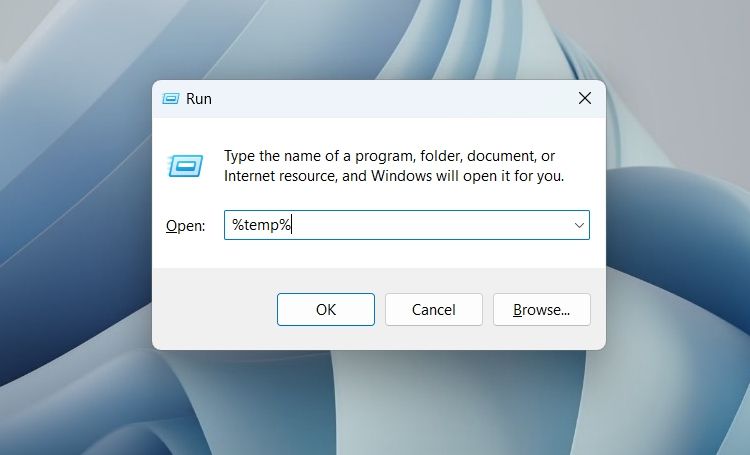Call of Duty: Warzone, aussi bon soit-il, n’est pas exempt de bogues et de messages d’erreur. Par exemple, les joueurs de Call of Duty: Warzone ont rencontré la méchante Dev Error 6661, qui peut apparaître à tout moment et provoquer un plantage complet du jeu.
Si vous êtes aux prises avec ce problème, ne vous inquiétez pas ; nous sommes là pour vous aider. Essayez simplement les solutions ci-dessous pour vous débarrasser définitivement du problème.
Qu’est-ce qui cause l’erreur 6661 de Call of Duty: Warzone Dev ?
L’erreur Dev 6661 dans Call of Duty: Warzone (ou simplement « Warzone » en abrégé) apparaît principalement lorsque vous essayez d’exécuter le jeu sans autorisations administratives. Cependant, il y a quelques autres coupables qui peuvent causer ce problème :
- L’erreur Warzone Dev Error 6661 peut apparaître si vous essayez de jouer au jeu avec DirectX 12.
- S’il y a un problème de serveur en cours, cela peut déclencher l’erreur 6661.
- Le problème peut également apparaître en raison de la corruption des fichiers du jeu.
Plongeons maintenant dans toutes les solutions que vous pouvez envisager pour résoudre le code d’erreur.
1. Redémarrez votre PC
Avant d’essayer toute étape de dépannage avancée, assurez-vous d’avoir déjà effectué le correctif le plus générique pour tous les PC Windows : le redémarrage du système. Il s’avère qu’il suffit parfois d’un redémarrage à votre PC pour que le jeu fonctionne à nouveau normalement.
Alors, redémarrez le système et vérifiez s’il résout le problème ou non. Sinon, essayez la solution suivante sur la liste.
2. Exécutez COD Warzone en tant qu’administrateur
Comme mentionné ci-dessus, Dev Error 6661 apparaîtra principalement lorsque les utilisateurs essaieront d’exécuter le jeu sans autorisations administratives. Les jeux modernes comme Call of Duty Warzone nécessitent des droits d’administrateur pour fonctionner sans aucun problème. Si ce n’est pas le cas, vous serez probablement confronté à différents messages d’erreur.
Alors, exécutez l’application en tant qu’administrateur et vérifiez si cela résout le problème ou non. Vous pouvez le faire en suivant les étapes ci-dessous.
- Faites un clic droit sur l’icône Call of Duty Warzone sur le bureau et choisissez Propriétés depuis le menu contextuel.
- Passez à la Compatibilité languette.
- Coche Exécutez ce programme en tant qu’administrateur option.
- Cliquer sur Appliquer > D’ACCORD.
3. Vérifiez les problèmes de serveur
Comme tout jeu multijoueur en ligne, les serveurs Call of Duty Warzone peuvent tomber en panne pour diverses raisons. Au cours de cette phase, vous ferez face à différentes erreurs en essayant d’accéder au jeu. Pensez donc à vérifier État du serveur Activision chaque fois que vous rencontrez l’erreur Dev 6661.
4. Exécutez Warzone avec DirectX 11
Call of Duty: Warzone est jouable avec DirectX 11 et 12. Mais pour de nombreux utilisateurs, jouer au jeu spécifiquement sur DirectX 12 peut causer des problèmes, notamment l’erreur de développement 6661.
En tant que tel, essayez d’exécuter le jeu sur DirectX 11 et voyez si vous obtenez une expérience plus stable. Voici comment procéder.
- Lancez Battle.net sur le système.
- Clique sur le Équipement icône à côté de COD Warzone et choisissez Paramètres de jeu depuis le menu contextuel.
- Cliquez sur la case à cocher pour Ligne de commande supplémentaire arguments.
- Taper -d3d11 dans la zone de texte de l’argument de ligne de commande.
- Cliquer sur Fait pour enregistrer les modifications.
Relancez le jeu et vérifiez si le problème est résolu ou non.
5. Réparez les fichiers du jeu
Call of Duty: Warzone peut rencontrer des erreurs s’il contient des fichiers de jeu corrompus ou cassés. Vous pouvez détecter et réparer ces fichiers à l’aide de la fonction d’analyse et de réparation intégrée de Battle.net:
- Ouvrez Battle.net et cliquez sur le Équipement icône à côté de COD Warzone.
- Choisir la Numériser et réparer option.
- Cliquer sur Commencer l’analyse pour démarrer le processus.
Une fois le processus de numérisation terminé, une mise à jour de réparation sera nécessaire pour finaliser le processus.
6. Mettre à jour Call of Duty : Warzone
L’un des meilleurs moyens de résoudre tout problème dans un jeu multijoueur consiste à télécharger toutes les mises à jour en attente pour le jeu. Pensez donc à télécharger toute mise à jour disponible pour COD Warzone et vérifiez si cela résout le problème. Vous pouvez mettre à jour le jeu en suivant les étapes ci-dessous.
- Ouvert Battle.net et cliquez sur le Icône d’engrenage à côté du bouton Jouer de Warzone.
- Choisir Vérifier les mises à jour depuis le menu contextuel.
Le lanceur va maintenant rechercher et télécharger toute mise à jour disponible. Après cela, redémarrez le système et recherchez le problème.
7. Effacer le dossier Temp de Warzone
Le dossier temporaire sur un PC Windows contient les fichiers temporaires de toutes les applications installées. Mais pour une raison quelconque, si ces fichiers sont corrompus, vous serez confronté à différents problèmes, notamment Warzone Dev Error 6661.
En guise de solution, envisagez d’effacer le contenu du dossier temporaire. Voici les étapes pour le faire.
- Ouvrez le Courir boîte de dialogue en utilisant l’une des nombreuses façons d’ouvrir la boîte de dialogue d’exécution.
- Taper %temp% dans la zone de recherche et appuyez sur Entrée.
- Sélectionnez tout ce qui se trouve dans le dossier temporaire, faites un clic droit et choisissez Effacer depuis le menu contextuel.
C’est ça. Vérifiez si le problème persiste.
8. Optimisez Warzone à l’aide de Nvidia GeForce Experience
Le problème peut apparaître si vous n’exécutez pas le jeu avec des paramètres graphiques optimaux. Il s’avère que des paramètres graphiques mal configurés peuvent perturber les codecs vidéo et causer le problème.
Si vous utilisez une carte graphique de marque Nvidia, vous pouvez optimiser les paramètres graphiques à l’aide de Nvidia GeForce Experience. Voici comment procéder.
- Lancez Nvidia GeForce Experience sur le système.
- Passez le curseur sur Call of Duty Warzone et choisissez Détails parmi les options disponibles.
- Cliquer sur Optimiser.
Si vous jouez au jeu sur un ordinateur portable, cliquez sur Optimiser pour les deux Branché et Sur la batterie options.
9. Réinstallez le jeu
Si vous rencontrez toujours le problème, il est fort probable qu’il soit dû à un problème d’installation du jeu. Comme solution, vous devrez réinstaller le jeu. Voici comment.
- Démarrez le client Battle.net.
- appuyez sur la Tous les jeux bouton.
- Sélectionnez Call of Duty: Warzone et cliquez sur l’icône d’engrenage.
- Choisir Désinstaller au menu.
- Pour réinstaller COD Warzone, cliquez sur son Installer bouton dans Battle.net.
Call of Duty Warzone Dev Erreur 6661, Corrigé
Il est très courant de rencontrer COD Warzone 6661 sous Windows, mais il est très facile à résoudre. Espérons que ces solutions vous ont permis de reprendre le jeu sans erreur.